كيفية تحديد قضايا DirectX على جهاز الكمبيوتر الخاص بك
يمكن أن تتسبب المشكلات المتعلقة بـ DirectX في حدوث عدد من المشكلات على جهاز الكمبيوتر الخاص بك. يمكن أن يكون أي شيء من عدم القدرة على تشغيل Aero على Windows 7 لتشغيل أخطاء الوقت. سنخبرك في هذا المنشور بكيفية تحديد المشكلات المتعلقة بـ DirectX وما يمكن أن يكون بعض الحلول الممكنة. على وجه الخصوص ، بخصوص برامج تشغيل بطاقة العرض الخاصة بك.
لمشاهدة إصدار DirectX وتحديد المشاكل المحتملة ، انتقل إلى "تشغيل" في قائمة "ابدأ" واكتب dxdiag أو dxdiag.exe واضغط على Enter. سيؤدي ذلك إلى عرض معلومات تتعلق بإصدار DirectX ، واسم الكمبيوتر ، والمعالج ، والذاكرة ، والسير ، ومعلومات ملف الصفحة ، وما إلى ذلك. سيسمح لك هذا أيضًا بالتحقق مما إذا كان لديك إصدار DirectX الصحيح لتشغيل تطبيق معين.
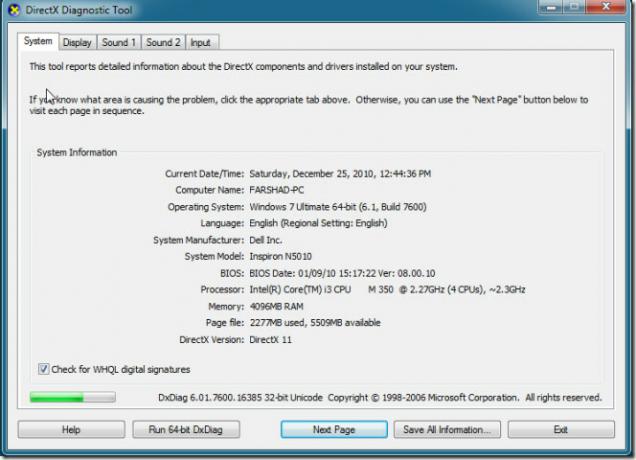
بالانتقال إلى علامة تبويب العرض ، يمكنك رؤية معلومات تتعلق ببطاقة العرض الخاصة بك لتحديد خصائصها الدقيقة. على سبيل المثال ، إذا كنت غير قادر على تشغيل لعبة تتطلب أن تكون ذاكرة بطاقة العرض الخاصة بك 500 ميجا بايت مما قد يكون عليه أن بطاقة العرض لا تلبي متطلبات الذاكرة الأساسية. يمكنك حل هذا عن طريق ، على سبيل المثال ، تخصيص المزيد من الذاكرة المشتركة من السير إلى بطاقة العرض الخاصة بك.
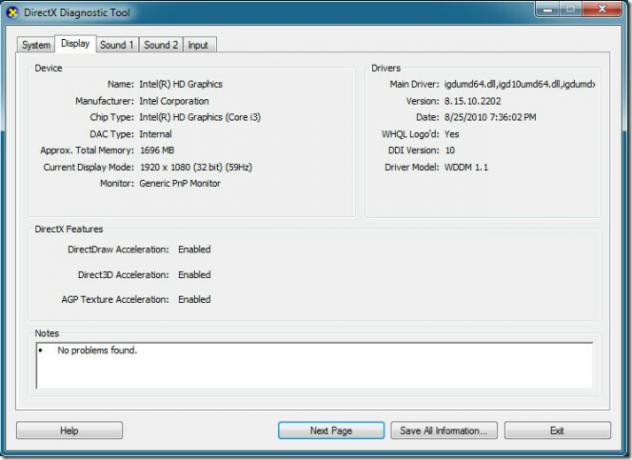
وبالمثل ، يمكنك تحديد وحل النزاعات المتعلقة ببطاقة الصوت وأجهزة الإدخال. في حالة وجود خطأ على سبيل المثال مع بطاقة الصوت أو بطاقة العرض أو جهاز الإدخال ، يمكن رؤيته في قسم الملاحظات.
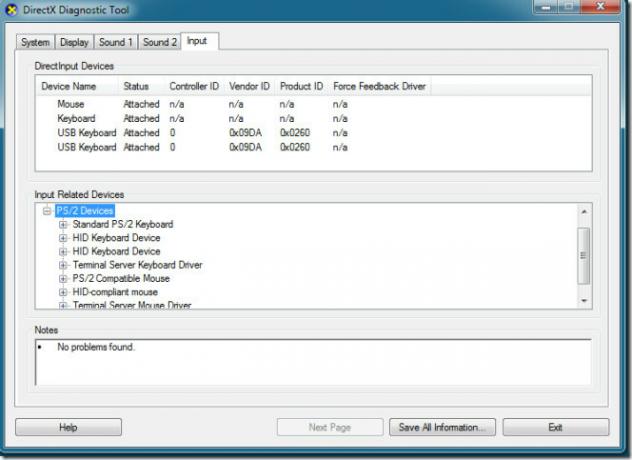
يمكنك أيضًا حفظ هذه المعلومات في شكل ملف نصي بالنقر فوق الزر حفظ كافة المعلومات.

يمكنك استخدام الأداة المساعدة Dxdiag ليس فقط لتحديد المشكلة المتعلقة بـ Directx ولكن أيضًا لأية مشكلات في برنامج التشغيل تتعلق بأجهزتك الطرفية. ساعدتني هذه الأداة المساعدة في تحديد المشاكل المتعلقة بـ Aero مع سطح المكتب القديم عندما أدركت أن لا تحتوي بطاقة العرض على pixel shader 3.0 وهو أحد الشروط الأساسية لتشغيل Aero ويندوز 7. تتطلب العديد من ألعاب الكمبيوتر وتطبيقات البرامج عالية الدقة القائمة على الوسائط المتعددة أيضًا بعض الميزات الأساسية برامج التشغيل ومتطلبات بطاقة العرض التي يمكن تحديدها بسهولة باستخدام DirectX Diagnostic أداة.
بحث
المشاركات الاخيرة
تم رفض الوصول إلى Windows 7: إذن وملكية
إذا كنت تحصل على خطأ رفض الوصول في Windows 7 ، فأنت لست وحدك. هذا ا...
سجل مكالمات Skype بسرعة مع مسجل Skype مجاني
مسجل Skype CallGraph هو تطبيق مجاني لتسجيل مكالمات Skype. بغض النظر...
يجد القائد المكرر الملفات المكررة بناءً على بيانات الملف
قائد مكرر أداة قوية للبحث عن الملفات المكررة وإزالتها وإدارتها من ج...



